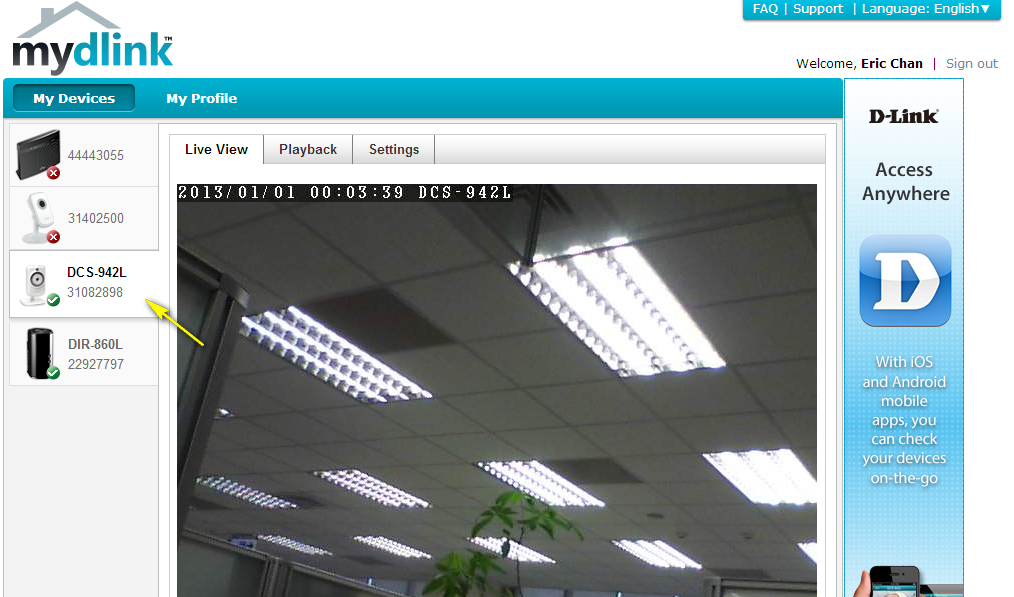Hogyan tudom telepíteni DCS-942L típusú kamerámat?
1.lépés: Töltse le a http://eu.mydlink.com/support weboldalon található, a kamerához tartozó telepítő varázslót.
2.lépés: Futtassa a telepítő varázslót:
• 2.1. lépés : Válasszon ki egy tetszőleges nyelvet a legördülő menüből, majd kattintson a Start-ra.
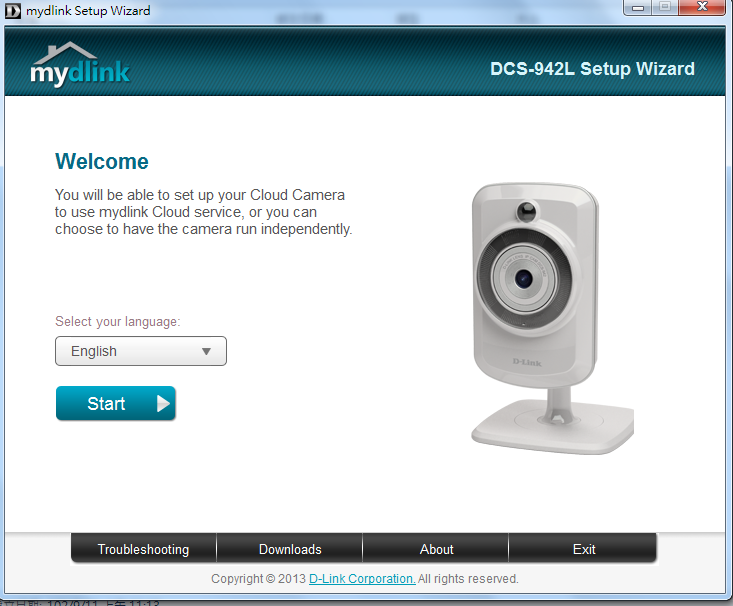
• 2.2.lépés: Olvassa végig, majd fogadja el a végfelhasználói licensz megállapodást a “I accept these terms and conditions” elnevezésű négyzet bepipálásával, majd kattintson a Next-re.
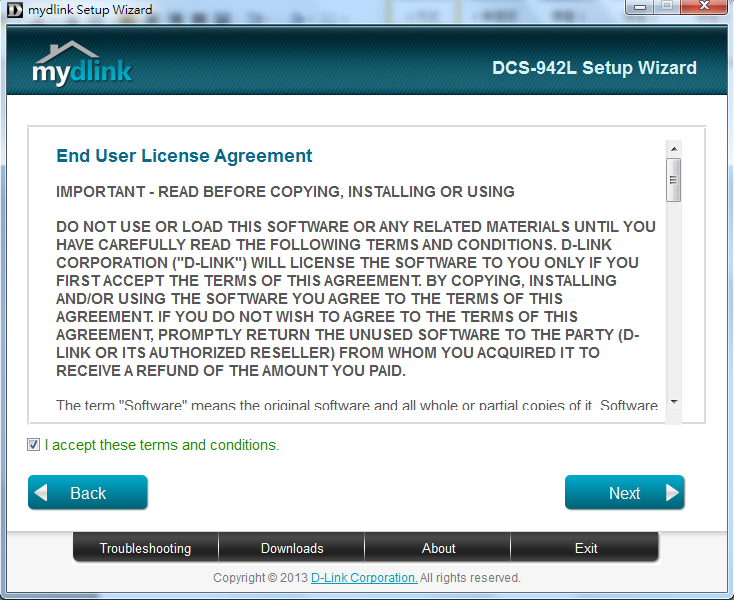
• 2.3.lépés: Kövesse a képernyőn található utasításokat a kamera áram alá helyezésével, és a routerhez való csatlakoztatásával. Kattintson a Next gombra minden lépés teljesítése után.
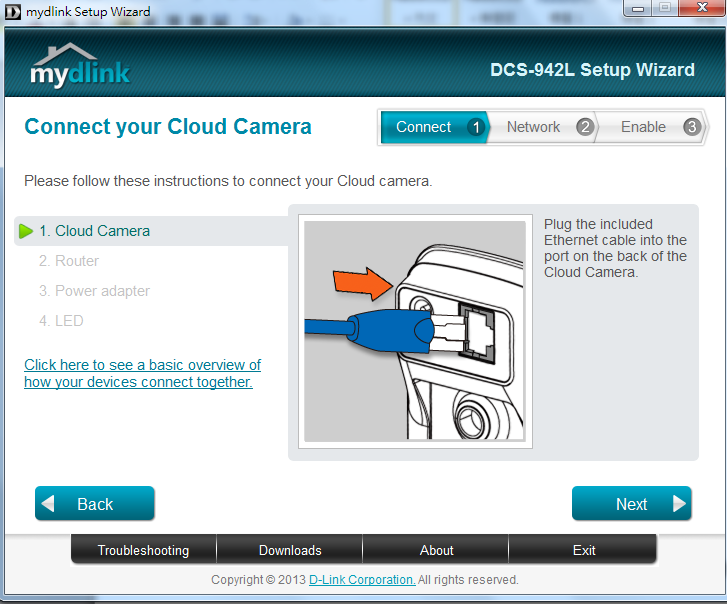
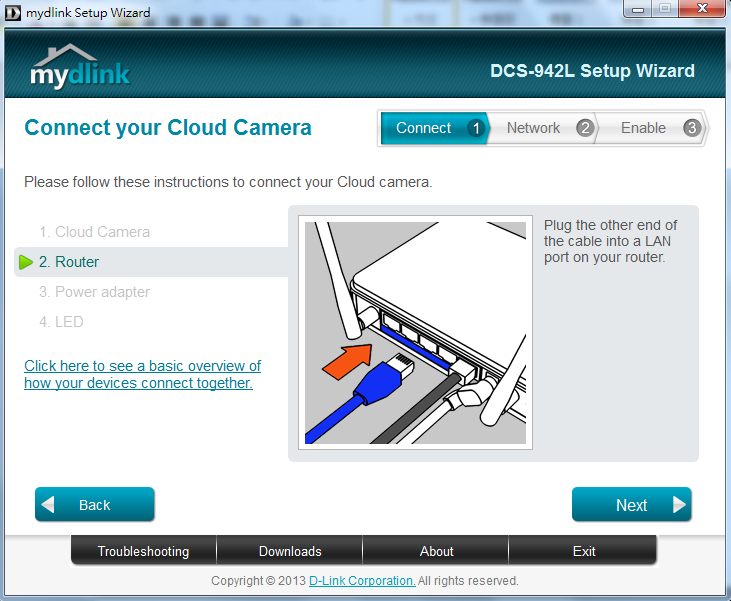
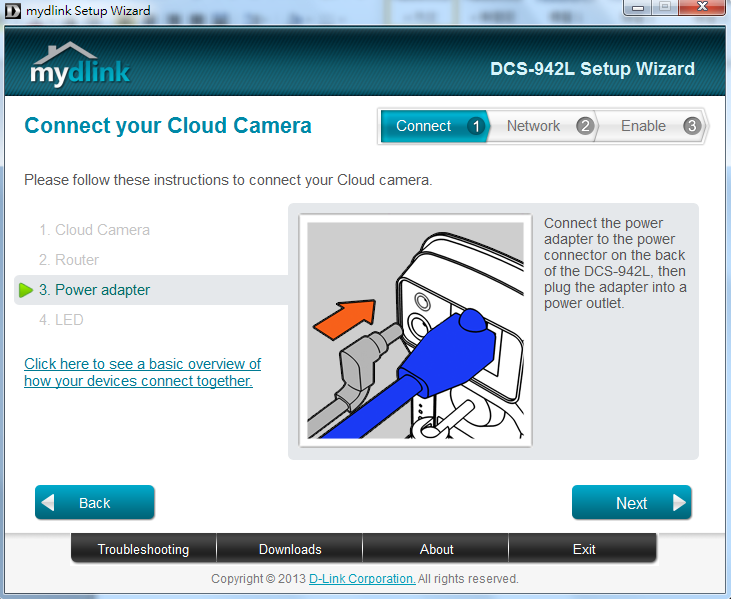
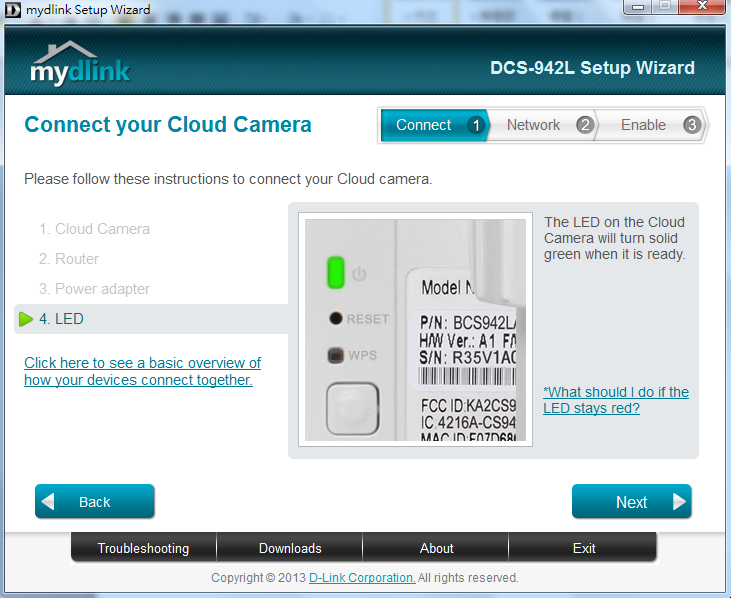
3.lépés: Győződjön meg róla, hogy a LED a kamera hátulján folyamatos zöld fénnyel világít, ha igen, nyomjon a Yes gombra.
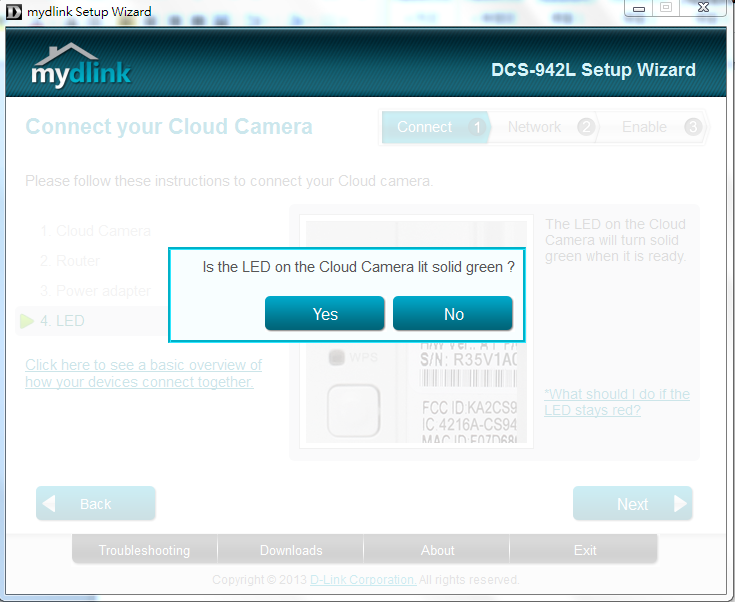
Step 4: Válassza ki a DCS-942L készülékét a listából. Adjon meg egy jelszót, majd megerősítésképpen ismételje meg (Ezzel a jelszóval fog tudni belépni a kamera web alapú kezelőfelületébe a későbbiekben). Kattinson a Next gombra a folytatáshoz.
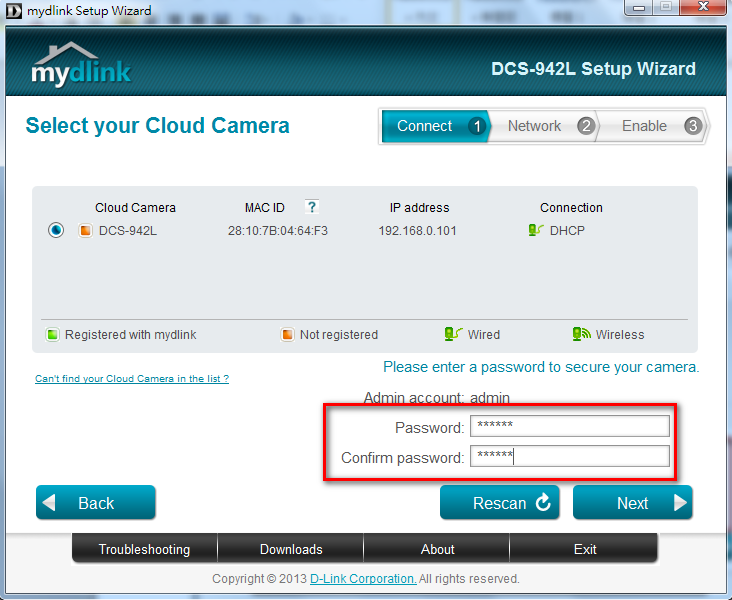
5.lépés : Válassza ki a kamera kívánt kapcsolódási módját! Lehetősége van vezetékes Ethernet kapcsolatot létrehozni, valamint vezeték nélkül Wi-Fi Protected Setup (WPS) segítségével, vagy manuálisan csatlakoztatni a kamerát.
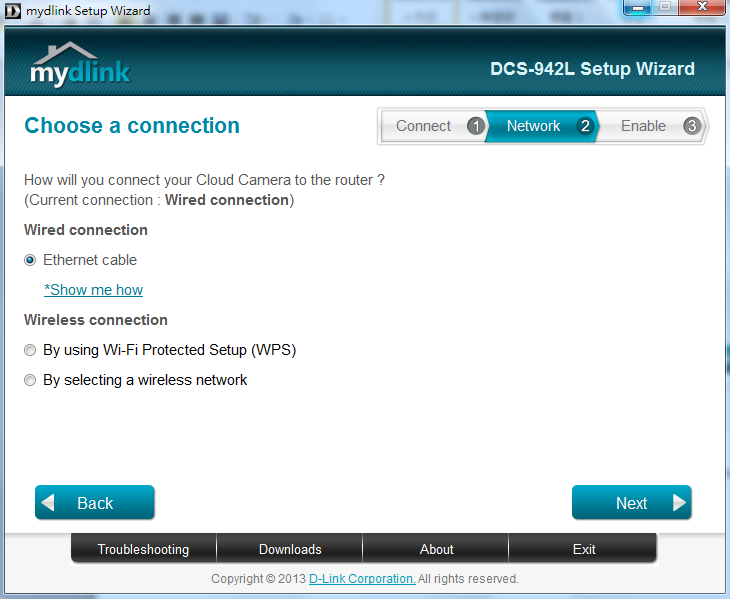
Ha az Ethernet kábeles lehetőséget választotta kövesse a képernyőn megjelenő utasításokat a kamera vezetékes csatlakoztatásához. Ha ezt elvégezte, kattintson a Next gombra a telepítő folytatásához.
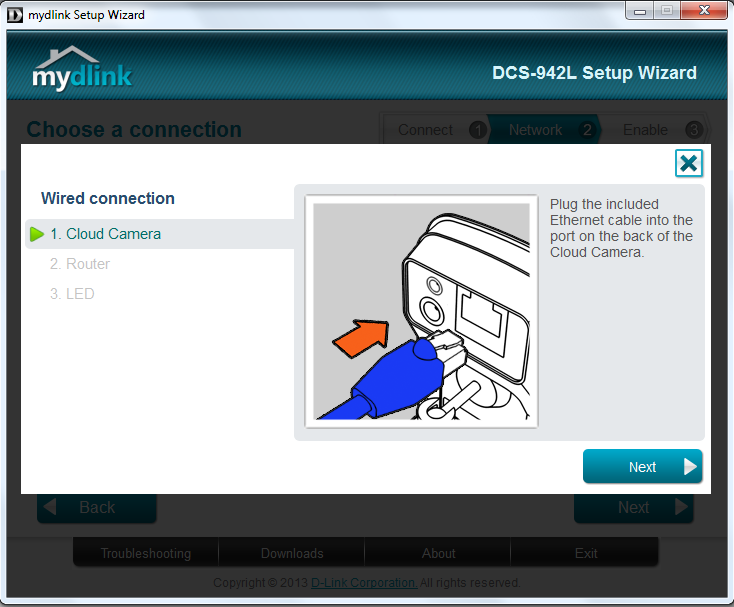
Ha a By using Wi-Fi Protected Setup (WPS) lehetőséget választotta, kövesse a képernyőn megjelenő utasításokat a kamera WPS-sel való csatlakoztatásához. Ha ezt elvégezte, kattintson a Next gombra a telepítő folytatásához.
Megjegyzés: Ehhez a lehetőséghez szüksége less WPS gombbal rendelkező routerre.
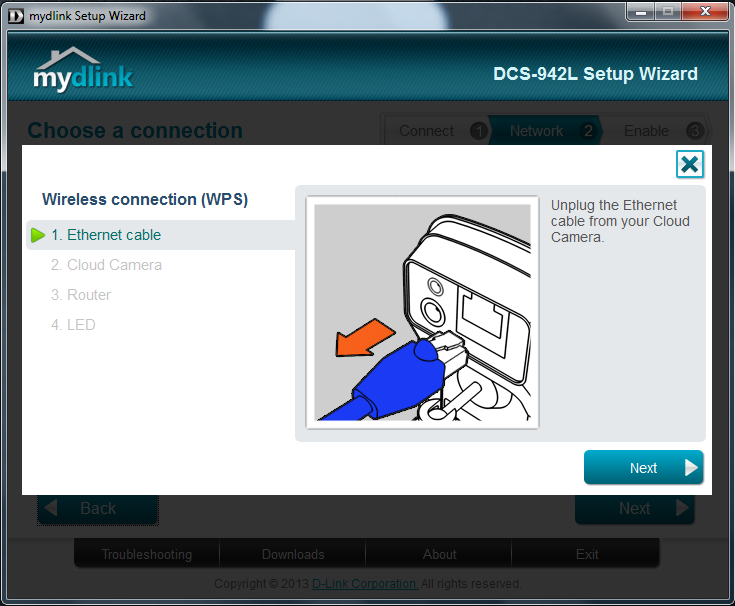
Ha a By Selecting a Wireless Network lehetőséget választotta, válasszon ki egy elérhető vezetéknélküli hálózatot a legördülő menüből. Ha nem látja a vezetéknélküli hálózatát a listában, kattintson a Rescan gombra az ismételt kereséshez. Ha a hálózata jelszóval védett, írja be a Wireless password mezőbe, majd kattintson a Next gombra a folytatáshoz.
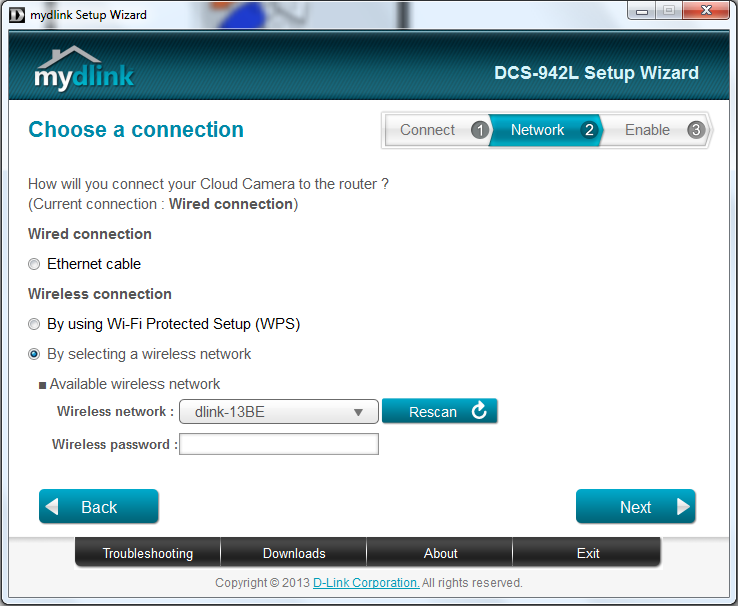
6.lépés: A felhőszolgál használatához szükségeltetik a kamerát hozzáadni a mydlink fiókjához. Ha még nem rendelkezik mydlink fiókkal, ennél a lépésnél létrehozhat egyet.
A DCS-942L kamera egy meglévő mydlink fiók hozzáadásához válassza ki a Yes, I already have a mydlink account lehetőséget, majd adja meg a fiókja felhasználónevét (email cím) és jelszavát, majd kattintson a Next gombra.
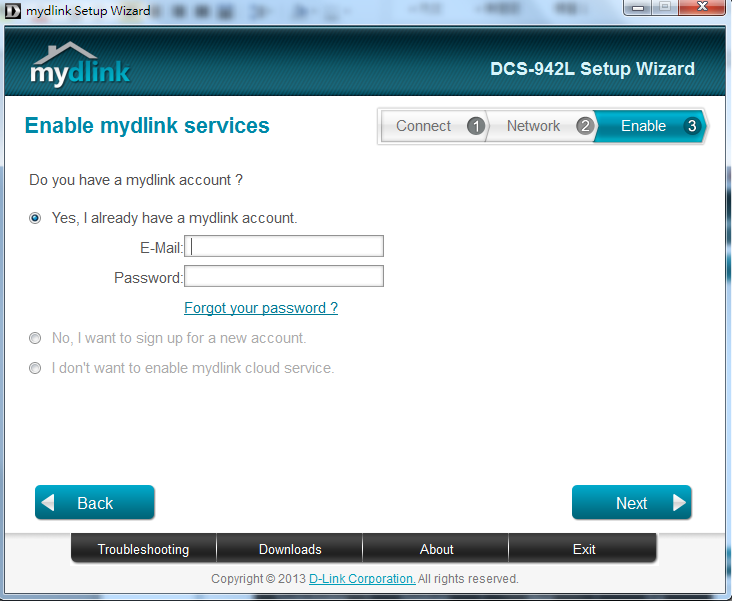
7.lépés: Ha a No, I want to sign up for a new account lehetőséget választotta, azaz szeretne létrehozni egy mydlink fiókot, adja meg a kért adatokat (email cím, jelszó, jelszó megerősítése, keresztnév, vezetéknév). Pipálja be az accept the Terms of Use and Privacy Policy for mydlink cloud services lehetőséget, majd kattintson a Next gombra a folytatáshoz.
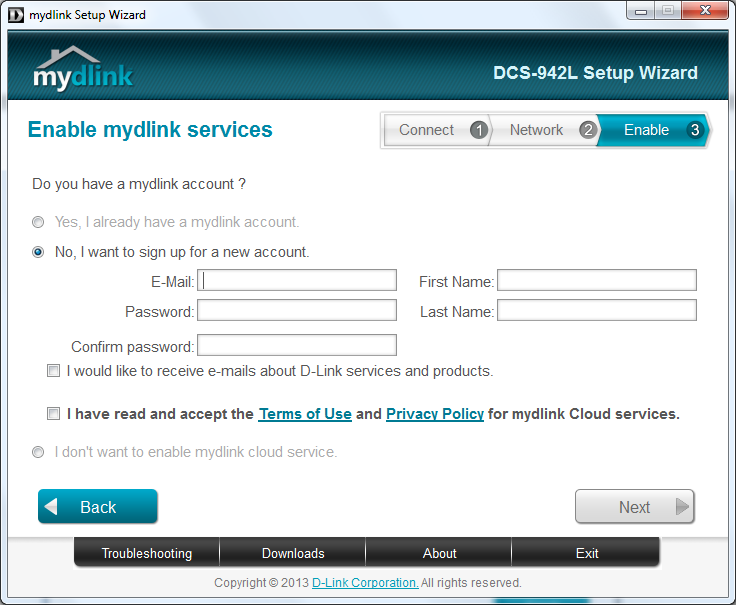
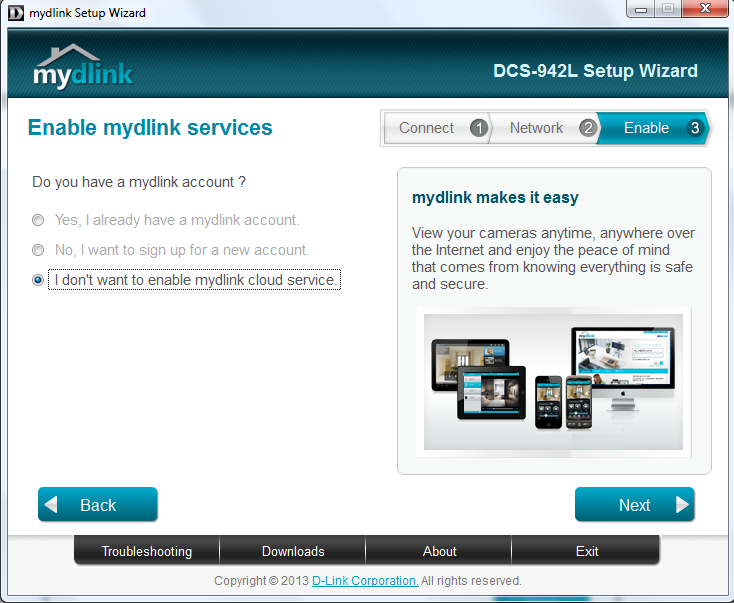
8.lépés: Ha a I don’t want to enable mydlink cloud service lehetőséget választotta, nem lesz lehetősége a kamera felhőszolgáltatását használni. A folytatáshoz kattintson a Next gombra.
9.lépés: A telepítési folyamat véget ért. Az összegző lap tájékoztatja Önt a kamera beállítási részleteiről, valamint a mydlink fiók adatairól. Kattintson a Finish gombra.
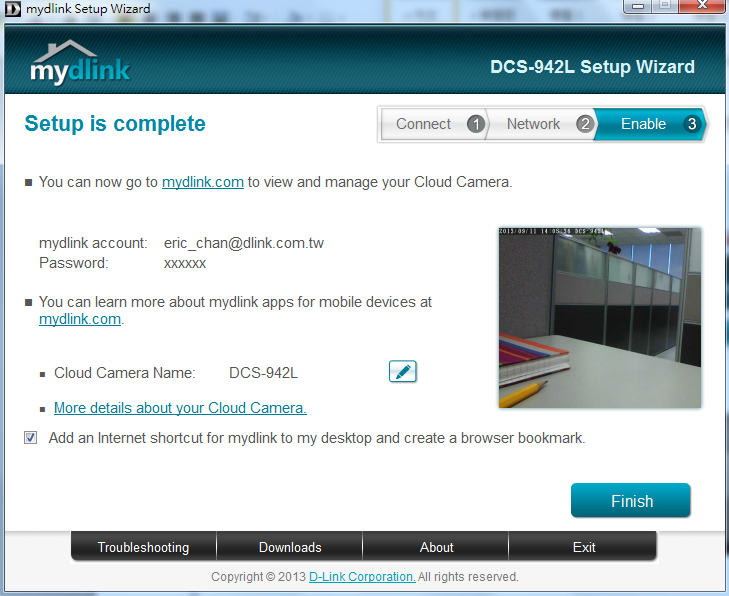
10.lépés: Jelentkezzen be a mydlink fiókjába a DCS-942L képének megtekintéséhez vagy a beállítások módosításához (http://eu.mydlink.com)